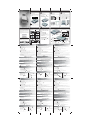Creative Jukebox Zen Guía de inicio rápido
- Tipo
- Guía de inicio rápido

7. Botão MENU/Back/Cancel (Menu/anterior/cancelar)
Aceder à Music Library (Biblioteca de música), localizar uma faixa
de música, personalizar o leitor, bloquear o leitor e outras
opções. Prima e mantenha premido para cancelar uma acção
ou regressar ao ecrã anterior.
8. Botão Reset (Repor)
9. Botão de deslocamento
Utilize este botão para navegar nos ecrãs e nas listas. Desloque
os itens ou as opções do ecrã e, em seguida, prima o botão para
efectuar a selecção.
10. Conector dos auscultadores
11. Porta SB1394
12. Porta USB.
7. Pulsante MENU/Indietro/Annulla
Per accedere alla Music Library, trovare un brano, personalizzare
o bloccare il lettore e ad altre opzioni. Tenere premuto questo
pulsante per annullare un'operazione o per tornare all'ultima
schermata visualizzata.
8. Pulsante Azzera
9. Scroller
Consente di spostarsi fra schermate ed elenchi. Scorrere fra gli
elementi e le opzioni delle schermate e premere per selezionare.
10. Connettore cuffie
11. Porta SB1394
12. Porta USB
2. Premere lo Scroller . Viene visulizzato l'elenco delle modalità di esecuzione disponibili.
Prima di utilizzare le batterie per la prima volta, caricarle completamente. Questa operazione richiede circa 4 ore.
Le successive ricariche richiedono di solito da 1 a 3 ore.
1. Inserimento delle batterie
Installazione
IT
Funzioni di esecuzione di base
Uso dello Scroller
Assistenza tecnica e garanzia
Informazioni importanti
Per evitare di consumare tutta la carica del notebook, collegarlo a una presa di alimentazione. La ricarica della
batteria mediante un adattatore di corrente richiede meno tempo.
Per caricare la batteria è possibile utilizzare la porta USB del computer o del notebook, ma solo se il lettore è spento.
Per ascoltare un brano audio precaricato della Scaletta
1. Collegare le cuffie al lettore.
2. Premere il pulsante Esegui .
Prova del lettore
Per bloccare il lettore, premere il pulsante di alimentazione e quindi scorrere e selezionare la casella di spunta.
Tenere premuto il pulsante di alimentazione per alcuni secondi finché il lettore non si accende.
2. Accensione del lettore
Inserire il CD di installazione nell’unità CD-ROM.
3. Installazione del software
(iii) Creative PlayCenter 3 consente di ascoltare, organizzare, scomporre e creare CD. È anche possibile gestire e trasferire i brani
audio dal computer al lettore e viceversa.
(i) Il manuale introduttivo in formato PDF contiene tutte le informazioni possibili sul lettore.
(ii) L'esercitazione interattiva di NOMAD Zen è la guida all'uso del lettore.
(iv) Creative File Manager consente di organizzare e trasferire file di dati tra il computer e il lettore in un ambiente Windows.
1. Dopo aver installato il software, collegare il lettore al computer. Creative PlayCenter 3 viene avviato automaticamente. Per
ulteriori informazioni sull'uso di PlayCenter, eseguire l'esercitazione interattiva o consultare il manuale introduttivo in formato
PDF. (D:/Manual/Italiano/Manual.pdf).
2. Fare clic sull'icona AudioSync in PlayCenter per trasferire immediatamente tutte i brani di PlayCenter al lettore. A questo
punto è possibile disconnettere il lettore e ascoltare la musica scaricata.
4. Trasferimento di brani musicali
Copyright © 1998-2002 Creative Technology Ltd. All rights reserved. NOMAD is a registered trademark of Aonix and is used by Creative Technology Ltd. and/or its affiliates under license.
All other brand and product names listed are trademarks or registered trademarks of their respective holders and are hereby recognized as such.
Per gli utenti di Windows XP
®
®
Al momento del rilascio di Windows XP, Microsoft ha esortato le società produttrici di hardware a sottoporre i
propri prodotti a certificazione. Se il driver di un dispositivo hardware non è stato sottoposto a certificazione Microsoft o non
soddisfa i requisiti per ottenerla, sul computer viene visualizzato un messaggio di avviso. Il messaggio può essere visualizzato al
momento dell'installazione del driver o dell'aggiornamento. Se ciò dovesse accadere, si può scegliere comunque il pulsante
Continua. Creative ha testato il driver e l'aggiornamento su Windows XP e non causa problemi al computer. Per ulteriori informazioni
sull'uso con XP, visitare la sezione della guida nel sito Web del prodotto o rivolgersi allo staff dell'assistenza tecnica di Creative.
®
1. Utilizzare lo Scroller per scorrere fra le opzioni disponibili.
3. Premere lo Scroller per selezionare l'opzione desiderata.
Scorrimento e selezione
2. Scorrere a un'opzione.
4. L'opzione viene visualizzata.
È anche possibile utilizzare lo Scroller per selezionare, eseguire e cercare brani e per confermare una selezione.
Prima di eseguire queste operazioni disconnettere il lettore dal computer e accenderlo.
Esecuzione di un brano della Music Library
1. Premere il pulsante Menu .
2. Scorrere e selezionare Music Library.
3. Scorrere e selezionare Tutti i brani.
4. Scorrere al brano desiderato.
5. Scorrere e selezionare Esegui ora per riprodurre il brano scelto.
6. Il brano viene aggiunto alla Scaletta.
7. Premere il pulsante ASCOLTO IN CORSO per visualizzare la Scaletta.
MENU/
Modifica della modalità di esecuzione
1. Premere il pulsante ASCOLTO IN CORSO finché non appare la schermata Ascolto brano.
3. Scorrere e selezionare la modalità desiderata.
Panoramica
1. Connettore per l'adattatore di corrente
2. Pulsante di alimentazione
3. Pulsante Ascolto in corso
Premere il pulsante Ascolto in corso per passare
dalla schermata Scaletta alla schermata Ascolto brano e
viceversa.
4. Pulsanti di regolazione del volume
5. Pulsanti di avanzamento/riavvolgimento
6. Pulsante Play/Pause (Esecuzione/Pausa)
MENU/
VOL
UME
Per ulteriori informazioni sull'assistenza tecnica e sulla restituzione del prodotto, consultare
D:/TechSupport/Lingua/TechSupp.pdf.
Per le limitazioni della garanzia, consultare D:/Warranty/Lingua/Warranty.pdf (dove D: rappresenta l'unità CD-ROM e Lingua
rappresenta la lingua del file).
7. Knop MENU/Terug/Annuleren
Uw Muziekbibliotheek openen, een audionummer zoeken, uw
speler aanpassen, uw speler vergrendelen, en andere opties.
Druk op de knop en houd deze ingedrukt om een actie te
annuleren of terug te gaan naar het vorige scherm.
8. Knop ///Reset
9. Scroller
Hiermee navigeert u door de schermen en lijsten. Schuif door
items en opties op het scherm, en druk op de knop om deze te
selecteren.
10. Hoofdtelefoonconnector
11. SB1394-poort
12. USB-poort
2. Druk op de scroller . Er wordt een lijst weergegeven met beschikbare afspeelmodi.
Zorg ervoor dat de batterij volledig is opgeladen wanneer u deze voor het eerst gebruikt. Dit duurt ongeveer 4 uur.
Normaal gesproken neemt het opladen daarna 1-3 uur in beslag.
1. De batterij opladen
Installatie
NL
Standaard afspeelfunctie
De scroller gebruiken
Technische ondersteuning en garantie
Belangrijke informatie
Zorg ervoor dat uw notebook is aangesloten op het stopcontact wanneer u de batterij oplaadt. U voorkomt dan dat
de accu van de notebook leegraakt. Als u de voedingsadapter gebruikt, verloopt het opladen van de batterij sneller.
U kunt de USB-poort van uw computer of notebook gebruiken om de batterij op te laden. Dit werkt echter alleen
als de speler is uitgeschakeld.
Een vooraf geladen audionummer uit de afspeellijst beluisteren
1. Sluit de hoofdtelefoon aan op de speler.
2. Druk op de knop Afspelen .
De speler testen
Als u de speler wilt vergrendelen, drukt u op de Aan/uit-knop en schakelt u het vinkje in met de scroller.
Druk op de Aan/uit-knop en houd deze ingedrukt gedurende enkele seconden tot de speler is ingeschakeld.
2. De speler inschakelen
Plaats de installatie-cd in het cd-rom-station om de software te installeren.
3. Software installeren
(iii) Met Creative PlayCenter 3 is het luisteren naar cd's, het maken en indelen van cd's en ripping van cd's mogelijk. Ook is het
beheren en overbrengen van audionummers van en naar uw computer en uw speler erg eenvoudig.
(i) In het Aan de slag-handboek in PDF-indeling vindt u alle benodigde informatie over de speler.
(ii) De NOMAD Zen Interactive Tutorial is is uw gids voor het gebruik van de speler.
(iv) Met Creative File Manager kunt u op een eenvoudige manier gegevensbestanden indelen en overbrengen tussen uw
computer en uw speler in een Windows-omgeving.
1. Sluit de speler aan op uw computer nadat u de software hebt geïnstalleerd. Creative PlayCenter 3 wordt automatisch gestart.
Voor meer informatie over het gebruik van PlayCenter kunt u de interactieve zelfstudie starten of het Aan de slag-handboek in
PDF-indeling raadplegen. (D:/Manual/Nederlnds/Manual.pdf).
2. Klik op het pictogram AudioSync in PlayCenter als u onmiddellijk audionummers in PlayCenter wilt overbrengen naar
uw speler. U kunt nu de speler ontkoppelen en genieten van de muziek die u hebt gedownload!
4. Muziek overbrengen
Copyright © 1998-2002 Creative Technology Ltd. Alle rechten voorbehouden. NOMAD is een geregistreerd han delsmerk van Aonix en wordt onder licentie gebruikt door Creative
Tec hnology Ltd. en/of haar dochterondernemingen. Alle overige vermelde merk- en productnamen zijn handelsmerken of geregistreerde handelsmerken van hun respectieve
eigenaren en worden hierbij als zodanig erkend.
Voo r Wi ndows XP-gebruikers
®
®
Ten tijde van de release van dit product moedigde Microsoft bedrijven aan om hun hardwareoplossingen in te dienen voor
certificering. Als een hardwarestuurprogramma niet is ingediend of niet in aanmerking komt voor Microsoft-certificering wordt
een waarschuwingsbericht weergegeven. Mogelijk ziet u dit bericht wanneer u dit stuurprogramma of deze update installeert.
Als dit het geval is, kunt u op de knop Toch doorgaan klikken. Creative heeft dit stuurprogramma of deze update getest onder
Windows XP, en uw computer wordt hierdoor niet beschadigd of onstabiel. Voor meer informatie over XP gaat u naar het Help-
gedeelte van de productwebsite of neemt u contact op met Technische ondersteuning van Creative.
®
1. Met de Scroller kunt u door de verschillende opties schuiven.
3. Druk op de scroller om een optie te selecteren.
Selecteren met de bladerknop
2. Gebruik de scroller om naar een optie te gaan.
4. De selectie wordt weergegeven.
Ook kunt u met de scroller audionummers selecteren, afspelen en zoeken, en uw selectie bevestigen.
Controleer of de speler is ingeschakeld en niet is aangesloten op uw computer voordat u deze procedure uitvoert.
Een audionummer afspelen uit de Muziekbibliotheek
1. Druk op de knop Menu .
2. Selecteer met de scroller Muziekbibliotheek.
3. Selecteer met de scroller Alle nummers.
4. Schuif naar het gewenste audionummer.
5. Selecteer met de scroller ///Nu afsp. om het desbetreffende audionummer af te spelen.
6. Het nummer wordt toegevoegd aan de afspeellijst.
7. Druk op de knop ///NU AFSPELEN om de afspeellijst weer te geven.
MENU/
Een andere afspeelmodus kiezen
1. Druk op de knop WORDT AFGESPEELD tot het scherm Afspelen nummer wordt weergegeven.
3. Selecteer met de scroller de gewenste afspeelmodus.
Overzicht
1. Connector van de voedingsadapter
2. Aan/uit-knop
3. Knop Wordt afgespeeld
Druk op de knop Wordt afgespeeld om te schakelen
tussen de afspeellijst en het scherm Afspelen nummer.
4. Volumeregelingsknoppen
5. Knoppen Vooruit/achteruit
6. Knop Afspelen/Pauze
MENU/
VOLUME
Zie voor meer informatie over Technische ondersteuning en het retourneren van producten het document
D:/TechSupport/Language/TechSupp.pdf.
Zie voor garantiebeperkingen D:/Warranty/Language/Warranty.pdf (waarbij D:/ staat voor het cd-rom-station en Language staat
voor de gewenste taal)
Para usuarios de Windows XP
Al iniciar la comercialización de este producto, Microsoft recomendó encarecidamente a las empresas que le enviasen sus
soluciones de hardware para proceder a su homologación. Si un dispositivo de hardware no ha sido enviado o no ha superado el
proceso de homologación de Microsoft, se emitirá un mensaje de advertencia. Este mensaje puede aparecer durante la instalación
o actualización del controlador. Si aparece, puede hacer clic en el botón Continuar. Creative ha probado este controlador o
actualización en Windows XP y no produce ningún efecto negativo en el equipo. Si necesita obtener más información sobre XP,
consulte la ayuda en el sitio Web del producto o hable con el personal de Asistencia técnica de Creative.
®
7. Botón Cancelar/Atrás/Menú
Permite acceder a la biblioteca de música, buscar una pista de
sonido, personalizar o bloquear el reproductor y muchas otras
opciones. Manténgalo pulsado para cancelar una acción o volver
a la pantalla anterior.
8. Botón Reset
9. Deslizador
Utilícelo para navegar por las pantallas y listas. Desplácese por los
elementos y opciones de la pantalla y, a continuación, pulse para
seleccionarlos.
1. Pulse el botón Menú .
2. Desplácese y pulse Biblioteca de música.
3. Desplácese y pulse Todas las pistas.
4. Desplácese a la pista de sonido que desee.
5. Desplácese y pulse Reproducir para reproducir la pista de sonido.
6. La pista se agrega a la Lista de reproducción.
7. Pulse el botón En reproducción para desplegar la Lista de reproducción.
7. Bouton MENU/Retour/Annulation
Permet d'accéder à la bibliothèque de musique, de localiser une
piste musicale, de personnaliser votre lecteur, de le verrouiller et
bien plus encore. Appuyez sur ce bouton et maintenez-le
enfoncé pour annuler une action ou revenir à l'écran affiché
précédemment.
8. Bouton de réinitialisation
9. Bouton de navigation
Utilisez ce bouton pour naviguer entre les écrans et les listes.
Naviguez entre les éléments et les options des écrans et appuyez
pour effectuer votre sélection.
2. Appuyez sur le bouton de navigation . Une liste des modes de lecture disponibles s'affiche.
Avant d'utiliser la batterie pour la première fois, assurez-vous qu'elle est complètement chargée. Cette opération
dure environ 4 heures. Les rechargements suivants ne demandent qu'entre 1 et 3 heures en général.
1. Chargement de la batterie
Configuration
FR
Lecture de base
Utilisation du bouton de navigation
Support technique et garantie
Informations importantes
Pour éviter de vider les ressources de votre ordinateur portable lors du chargement de la batterie, assurez-vous qu'il
est connecté à une prise secteur. L'utilisation de l'adaptateur secteur permet de charger la batterie plus rapidement.
Vous pouvez utiliser le port USB de votre ordinateur ou de votre portable pour charger la batterie. Pour ce faire, le
lecteur doit être hors tension.
Pour lire une piste audio préchargée dans la liste de lecture :
1. Connectez votre casque au lecteur.
2. Appuyez sur le bouton de lecture .
Test du lecteur
Pour verrouiller votre lecteur, appuyez sur le bouton de mise sous tension, puis sélectionnez la case par navigation.
Appuyez sur le bouton de mise sous tension et maintenez-le enfoncé pendant quelques secondes jusqu'à la mise
sous tension du lecteur.
2. Mise sous tension du lecteur
Pour installer le logiciel, insérez le CD d'installation dans votre lecteur de CD-ROM.
3. Installation du logiciel
(iii) Creative PlayCenter 3 vous permet d'écouter, d'organiser, de comprimer et de créer des CD. Vous avez également la
possibilité de gérer et de transférer très facilement des pistes audio entre votre ordinateur et votre lecteur.
(i) Vous trouverez dans le Manuel d'installation au format PDF tout ce que vous devez savoir à propos de votre lecteur.
(ii) Le didacticiel NOMAD Zen Interactive vous guide dans l'utilisation de votre lecteur.
(iv) Creative File Manager vous permet d'organiser et de transférer confortablement des fichiers de données entre votre
ordinateur et votre lecteur dans un environnement Windows.
1. Après avoir installé le logiciel, connectez le lecteur à votre ordinateur. Creative PlayCenter 3 démarre automatiquement.
Pour plus d'informations sur la manière d'utiliser PlayCenter, reportez-vous au didacticiel Interactive ou au manuel d'installation
au format PDF. (D:/Manual/Francais/Manual.pdf).
2. Cliquez sur l'icône Synchronisation audio dans PlayCenter pour transférer immédiatement les pistes audio de PlayCenter
vers votre lecteur. Vous pouvez alors déconnecter votre lecteur et bénéficier des morceaux ainsi téléchargés.
4. Transfert de musique
Copyright © 1998-2002 Creative Technology Ltd. Tous droits réservés. NOMAD est une marque déposée d'Aonix qui est utilisée par Creative Technology Ltd. et/ou ses filiales sous licence.
Tou s les autres produits et marques mentionnés dans le présent document sont des marques ou marques déposées de leurs détenteurs respectifs et sont reconnus comme tel.
À l'attention des utilisateurs de Windows XP
®
®
Au moment où cette version du produit était commercialisée, Microsoft encourageait vivement les entreprises à soumettre leurs
solutions matérielles en vue d'une certification. Si un pilote de périphérique n'a pas été soumis à cette procédure, ou qu'il n'a pas
été agréé par Microsoft, un message d'avertissement apparaît. Ce message s'affiche lorsque vous installez le pilote ou une mise à
jour. Dans ce cas, vous pouvez choisir de cliquer sur le bouton Continuer. Creative a testé ce pilote ou la mise à jour sous Windows
XP et sa présence n'affecte ni ne déstabilise votre ordinateur. Si vous souhaitez de plus amples informations relatives à XP, accédez à
l'aide du site Web du produit ou adressez-vous au personnel du support technique de Creative.
®
1. Utilisez le bouton de navigation pour naviguer entre les différentes options.
3. Appuyez sur le bouton de navigation pour sélectionner l'option.
Sélection par navigation
2. Naviguez vers une option.
4. La sélection apparaît.
Vous pouvez également utiliser le bouton de navigation pour sélectionner, lire ou rechercher des pistes audio ou pour
confirmer votre sélection.
Assurez-vous que votre lecteur est sous tension et déconnecté de votre ordinateur avant de procéder comme indiqué.
Lecture d'une piste audio depuis la bibliothèque de musique
1. Appuyez sur le bouton Menu .
2. Sélectionnez par navigation Bibliothèque de musique.
3. Sélectionnez par navigation l'option correspondant à toutes les pistes.
4. Naviguez vers la piste audio de votre choix.
5. Sélectionnez par navigation l'option de lecture immédiate pour lire cette piste audio.
6. La piste est ajoutée à la liste de lecture.
7. Appuyez sur le bouton LECTURE EN COURS pour afficher la liste de lecture
MENU/
Changement du mode de lecture
1. Appuyez sur le bouton LECTURE EN COURS jusqu'à ce que l'écran Piste en cours apparaisse.
3. Sélectionnez par navigation le mode de lecture de votre choix.
Vue d'ensemble
1. Connecteur de l'adaptateur secteur
2. Bouton de mise sous tension
3. Bouton Lecture en cours
Appuyez sur le bouton Lecture en cours pour passer
alternativement de l'écran Liste de lecture à l'écran Piste
en cours, et inversement.
4. Boutons de réglage du volume
5. Boutons Avance/Recul
6. Bouton Lecture/Pause
MENU/
VOL
UME
10. Connecteur du casque
11. Port SB1394
12. Port USB
Pour plus d'informations sur le support technique et les retours de produit, reportez-vous au document situé dans
D:/TechSupport/Langue/TechSupp.pdf.
Pour connaître les limitations de garantie, reportez-vous au document situé dans D:/Warranty/Langue/Warranty.pdf
(où D:/ représente votre lecteur de CD-ROM et Langue la langue de votre choix).
2. Pulse el Deslizador. Aparecerá una lista con los modos de reproducción disponibles.
Antes de utilizar la batería por primera vez, asegúrese de que está completamente cargada. Esta operación dura unas 4 horas.
A partir de ese momento, la operación de recarga suele durar entre 1 y 3 horas.
1. Carga de la batería
Configuración
ES
Reproducción básica
Uso del Deslizador
Asistencia técnica y garantía
Información importante
Para evitar la descarga completa del pc portátil mientras se carga la batería, asegúrese de que está conectado a la
toma de corriente. Tardará menos tiempo si utiliza el adaptador de corriente para cargar la batería.
Puede utilizar el puerto USB del pc o del equipo portátil para cargar la batería. Esta operación sólo es posible si el
reproductor se encuentra apagado.
Para escuchar una pista de sonido pregrabada de la Lista de reproducción.
1. Conecte los auriculares al reproductor.
2. Pulse el botón Reproducir .
Prueba del reproductor
Para bloquear el reproductor, pulse el botón de encendido y, a continuación, desplace y pulse la marca de activación.
Mantenga pulsado el botón de encendido durante unos segundos hasta que se encienda el reproductor.
2. Encendido del reproductor
Para instalar el software, introduzca el CD de instalación en la unidad de CD-ROM.
3. Instalación del software
(iii) Creative PlayCenter 3 le permite escuchar, organizar, copiar y crear CDs. También puede gestionar pistas de sonido con
facilidad y transferirlas en cualquier dirección mediante el pc y el reproductor.
(i) El manual Primeros pasos, en formato PDF, le explicará todo lo que necesita saber sobre el reproductor.
(ii) El tutorial interactivo de NOMAD Zen le guiará durante el uso del reproductor.
(iv) Creative File Manager le permite organizar y transferir archivos de datos con comodidad entre el pc y el reproductor en un
entorno Windows.
1. Después de instalar el software, conecte el reproductor al pc. Creative PlayCenter 3 se inicia automáticamente. Para obtener más
información sobre el uso de PlayCenter, consulte el tutorial interactivo o el manual Primeros pasos, en formato PDF.
(D:/Manual/Espanol/Manual.pdf).
2. Haga clic en el icono AudioSync de PlayCenter para transferir cualquier pista de sonido de PlayCenter al reproductor.
Ahora ya puede desconectar el reproductor y disfrutar de la música descargada.
4. Transferencia de música
Copyright © 1998-2002 de Creative Technology Ltd. Todos los derechos reservados. NOMAD es una marca registrada de Aonix y el uso de la misma por parte de Creative Technology Ltd.
y/o sus asociados se realiza bajo licencia. Todas las demás marcas y nombres de productos mencionados son marcas comerciales o registradas de sus respectivos propietarios y se
reconocen como tales en el presente documento.
®®
Desplazar y pulsar
1. Utilice el deslizador para moverse de una opción a otra.
3. Pulse el deslizador para seleccionarla.
2. Desplácese a una opción.
4. Aparecerá la opción elegida.
También puede utilizar el Deslizador para seleccionar, reproducir y buscar pistas de sonido o para confirmar una selección.
Asegúrese de que el reproductor está encendido y desconectado del pc antes de proceder con estos pasos.
Reproducción de una pista de sonido de la Biblioteca de música
MENU/
Cambio del modo de reproducción
1. Pulse el botón En reproducción hasta que aparezca la pantalla Pista en reproducción.
3. Desplácese y pulse el modo de reproducción que desee.
Visión general
1. Conector del adaptador de corriente
2. Botón de encendido
3. Botón En reproducción
Pulse el botón En reproducción para conmutar entre
las pantallas Lista de reproducción y Pista en reproducción.
4. Botones de control de volumen
5. Botones de avance y retroceso
6. Botón Reprod./Pausa
MENU/
VOL
UME
10. Conector de auriculares
11. Puerto SB1394
12. Puerto USB
Si desea obtener más información sobre Asistencia técnica y devolución de productos, consulte
D:/TechSupport/Language/TechSupp.pdf.
Para consultar las limitaciones de garantía, abra el archivo D:/Warranty/Language/Warranty.pdf (donde D:/ representa la unidad
de CD-ROM y Language representa el idioma elegido).
2. Prima o botão de deslocamento . É apresentada a lista dos modos de reprodução disponíveis.
Antes de utilizar a bateria pela primeira vez, certifique-se de que está completamente carregada. O carregamento deve demorar
cerca de 4 horas. Os carregamentos posteriores deverão demorar entre 1 a 3 horas.
1. Carregar a bateria
Configuração
PT
Reprodução básica
Utilizar o botão de deslocamento
Assistência técnica e garantia
Informações importantes
Para evitar descarregar o notebook quando carregar a bateria, certifique-se de que o notebook está ligado à tomada
eléctrica. A utilização do transformador faz com que o carregamento da bateria demore menos tempo.
Pode utilizar a porta USB do seu computador ou notebook para carregar a bateria. Esta operação só é eficaz quando
o leitor está desligado.
Para ouvir uma faixa de áudio pré-carregada da lista de reprodução
1. Ligue os auscultadores ao leitor.
2. Prima o botão Play (Reproduzir) .
Testar o leitor
Para bloquear o leitor, prima o botão Power (Alimentação) e, depois, utilize o botão de deslocamento para
seleccionar a marca de verificação.
Prima e mantenha premido o botão Power (Alimentação) durante alguns segundos até o leitor se ligar.
2. Ligar o leitor
Coloque o CD de instalação na unidade de CD-ROM para instalar o software.
3. Instalar o software
(iii) O Creative PlayCenter 3 permite ouvir, organizar, extrair e criar CDs. Poderá, também, gerir e transferir facilmente faixas de
áudio entre o computador e o leitor
(i) O manual Getting Started (Introdução), em formato PDF, fornece todas as informações sobre o leitor.
(ii) O NOMAD Zen Interactive Tutorial (Iniciação Interactiva ao NOMAD Zen) proporciona uma iniciação à utilização do leitor.
(iv) O Creative File Manager permite-lhe organizar e transferir comodamente ficheiros de dados entre o seu computador e o leitor
num ambiente Windows.
1. Após instalar o software, ligue o leitor ao computador. O Creative PlayCenter 3 é iniciado automaticamente. Para obter mais
informações sobre a utilização do PlayCenter, experimente o Interactive Tutorial (Iniciação Interactiva) ou consulte o manual
Getting Started (Introdução) em formato PDF. (D:/Manual/English/Manual.pdf).
2. Clique no ícone AudioSync no PlayCenter para transferir imediatamente faixas de áudio existentes no PlayCenter para o
leitor. Depois, pode desligar o leitor do computador e deliciar-se com a música transferida!
4. Transferir música
Copyright © 1998-2002 Creative Technology Ltd. Todos os direitos reservados. NOMAD é uma marca registada da Aonix e é utilizada sob licença pela Creative Technology Ltd. e/ou pelas
empresas suas associadas. Todas as outras marcas e nomes de produtos indicados são marcas comerciais ou marcas registadas dos respectivos proprietários e são aqui reconhecidas
como tal.
Para utilizadores do Windows XP
®
®
No momento do lançamento do produto, a Microsoft aconselhava vivamente as empresas a submeterem as respectivas soluções
de hardware para certificação. Se um controlador de dispositivo de hardware não for submetido ou não cumprir os requisitos da
certificação da Microsoft, será apresentada uma mensagem de aviso. É possível que esta mensagem apareça durante a instalação
deste controlador ou actualização. Nesse caso, poderá optar por clicar no botão Continuar na mesma. A Creative testou este
controlador ou actualização no Windows XP e o computador não é prejudicado nem desestabilizado pela respectiva utilização. Se
necessitar de mais informações relacionadas com o XP, consulte a ajuda do Web site do produto ou contacte a Assistência técnica
da Creative.
®
1. Utilize o botão de deslocamento para percorrer as opções.
3. Prima o botão de deslocamento para seleccionar a opção.
Utilizar o botão de deslocamento para seleccionar
2. Desloque-se para uma opção.
4. A selecção é apresentada.
Também pode utilizar o botão de deslocamento para seleccionar, reproduzir e procurar faixas de áudio ou para confirmar a sua
selecção.
Certifique-se de que o leitor está ligado e de que os cabos estão desligados do computador antes de efectuar o
procedimento descrito nos passos seguintes.
Reproduzir uma faixa de áudio da Music Library (Biblioteca de música)
1. Prima o botão Menu .
2. Utilize o botão de deslocamento para seleccionar Music Library (Biblioteca de música).
3. Utilize o botão de deslocamento para seleccionar All tracks (Todas as faixas).
4. Desloque-se para a faixa de áudio pretendida.
5. Utilize o botão de deslocamento para seleccionar Play now (Reproduzir agora) para reproduzir a faixa de áudio.
6. A faixa é adicionada à lista de reprodução.
7. Prima o botão NOW PLAYING (A reproduzir) para ver a lista de reprodução.
MENU/
Alterar o modo de reprodução
1. Prima o botão NOW PLAYING (A reproduzir) até ser apresentado o ecrã Playing Track (A reproduzir faixa).
3. Utilize o botão de deslocamento para seleccionar o modo de reprodução pretendido.
Descrição geral
1. Conector do transformador
2. Botão Power (Alimentação)
3. Botão Now Playing (A reproduzir)
Prima o botão Now Playing (A reproduzir) para alternar
entre os ecrãs Playing List (Lista de reprodução) e Playing
Track (A reproduzir faixa).
4. Botões de controlo do volume
5. Botões Forward/Reverse (Para a frente/para trás)
6. Botão Play/Pause (Reproduzir/pausa)
MENU/
VOL
UME
Para obter mais informações sobre a Assistência técnica e devoluções de produtos, consulte
D:/TechSupport/Idioma/TechSupp.pdf.
Para saber quais as Limitações da garantia, consulte D:/Warranty/Idioma/Warranty.pdf (em que D:/ representa a sua unidade de
CD-ROM e Idioma representa o idioma pretendido).
7. Menü/Zurück/Abbrechen-Taste
Mit dieser Taste können Sie auf die Musikbibliothek zugreifen,
den Player personalisieren, den Player sperren und weitere
Optionen auswählen. Halten Sie die Taste gedrückt, um den
letzten Bedienschritt rückgängig zumachen oder um zum
vorherigen Bildschirm zurückzukehren.
8. Reset-Loch
9. Auswahlrad
Mit dem Navigations-Rad können Sie in den Bildschirmen und
Listen navigieren. Scrollen Sie durch die verschiedenen Optionen
auf dem Bildschirm und wählen Sie die gewünschte Option dann
durch Drücken aus.
10. Kopfhöreranschluss
11. SB1394-Anschluss
12. USB-Anschluss
2. Drücken Sie das Navigations-Rad . Es wird eine Liste der verfügbaren Wiedergabemodi angezeigt.
Bevor Sie den Akku zum ersten Mal verwenden, müssen Sie ihn vollständig aufladen. Dieser Ladevorgang dauert ungefähr vier
Stunden. Nachfolgende Ladevorgänge dauern im Normalfall 1-3 Stunden.
1. Laden des Akkus
Einrichtung
DE
Grundlegende Schritte zur Wiedergabe von Titeln
Verwenden des Auswahlrad
Technische Unterstützung und Garantie
Wichtige Hinweise
Um zu vermeiden, dass der Notebook beim Laden des Akkus völlig entladen wird, sollten Sie ihn unbedingt an eine
Steckdose anschließen. Das Laden des Akkus über das Netzteil geht wesentlich schneller.
Sie können den Akku über den USB-Anschluss eines Computers oder Notebooks laden. Dazu muss der Player
jedoch ausgeschaltet sein.
So können Sie einen bereits geladenen Titel in der Wiedergabeliste (Playlist) hören:
1. Schließen Sie den Kopfhörer an den Player an.
2. Drücken Sie die Wiedergabe-Taste .
Testen des Players
Zum Sperren des Players drücken Sie die Power-Taste und wählen Sie die Option dann durch Drehen und Drücken des
Navigations-Rades aus.
Halten Sie die Power-Taste ein paar Sekunden lang gedrückt, bis sich der Player einschaltet.
2. Einschalten des Players
Legen Sie zum Installieren der Software die Installations-CD in das CD-ROM-Laufwerk ein.
3. Installieren der Software
(iii) Mit Creative PlayCenter 3 können Sie CDs abhören, organisieren, rippen und erstellen. Außerdem istdie Verwaltung und
Übertragung von Titeln zwischen Computer und Player damit ein Kinderspiel.
(i) Das Erste Schritte (PDF-Format) enthält alles Wissenswerte rund um den Player.
(ii) Im interaktiven NOMAD Zen Tutorial finden Sie Bedienungsanweisungen für den Player.
(iv) Mit Creative File Manager können Sie bequem Dateien in einer Windows-Umgebung organisieren und zwischen Computer
und Player übertragen.
1. Schließen Sie den Player nach der Installation der Software an den Computer an. Creative PlayCenter 3 wird automatisch
gestartet. Nähere Informationen über die Verwendung von PlayCenter finden Sie im interaktiven Tutorial oder im Erste Schritte.
(D:/Manual/Deutsch/Manual.pdf).
2. Klicken Sie in PlayCenter auf das AudioSync-Symbol , um Titel auf den Player zu übertragen. Nun können Sie den Player
vom Computer trennen und die heruntergeladene Musik genießen!
4. Übertragen von Musik
Copyright © 1998-2002 Creative Technology Ltd. Alle Rechte vorbehalten. NOMAD ist eine eingetragene Marke von Aonix und wird von Creative Technology Ltd. und/oder ihren
Toc hte ru nte rnehmen im Rahmen einer Lizenz verwendet. Alle sonstigen hierin genannten Marken- und Produktnamen sind Marken oder eingetragene Marken der jeweiligen Inhaber
und werden hiermit anerkannt.
Für Benutzer von Windows XP
®
®
Zum Zeitpunkt der Freigabe dieses Produktes gab Microsoft an Unternehmen die dringende Empfehlung aus, ihre
Hardwarelösungen zur Zertifizierung einzureichen. Wenn ein Hardwaregerätetreiber nicht bei Microsoft zur Zertifizierung
eingereicht wurde oder diese Zertifizierung nicht erhalten hat, erscheint eine Warnmeldung. Diese Warnmeldung wird bei der
Installation dieses Treibers bzw. dieses Updates eventuell angezeigt. In diesem Fall können Sie auf die Schaltfläche Installation
fortsetzen klicken. Creative hat diesen Treiber bzw. dieses Update unter Windows XP getestet, und es hat sich gezeigt, dass sich dies
weder negativ auf den Computer auswirkt noch dessen Destabilisierung zur Folge hat. Nähere Informationen zu Windows XP
finden Sie auf der Website für dieses Produkt oder erhalten Sie bei der Technischen Unterstützung von Creative.
®
1. Mit dem Navigations-Rad können Sie durch die verschiedenen Optionen scrollen.
3. Drücken Sie das Navigations-Rad, um die Option auszuwählen.
Drehauswahl
2. Blättern Sie zu einer Option.
4. Die ausgewählte Option wird angezeigt.
Mit dem Navigations-Rad können Sie auch Titel auswählen, wiedergeben und danach suchen sowie die Titelauswahl bestätigen.
Stellen Sie sicher, dass der Player eingeschaltet und nicht mit dem Computer verbunden ist, bevor Sie diese Schritte
durchführen.
Wiedergeben von Titeln aus der Musikbibliothek
1. Drücken Sie die Menü-Taste .
2. Wählen Sie Musikbibliothek durch Drehen und Drücken des Navigations-Rades aus.
3. Wählen Sie Alle Titel durch Drehen und Drücken des Navigations-Rades aus.
4. Scrollen Sie zu dem gewünschten Titel.
5. Wählen Sie Wiedergeben durch Drehen und Drücken des Navigations-Rades aus, um den gewünschten Titel abzuspielen.
6. Der Titel wird der Wiedergabeliste hinzugefügt.
7. Drücken Sie die Wiedergabe-taste , um die Wiedergabeliste anzuzeigen.
MENU/
Ändern des Abspielmodus
1. Drücken Sie die Wiedergabe-taste solange, bis der Wiedergabebildschirm erscheint.
3. Wählen Sie den gewünschten Wiedergabemodus durch Drehen und Drücken des Navigations-Rades aus.
Übersicht
1. Netzteilanschluss
2. Ein/Aus-Taste
3. Wiedergabe-taste
Drücken Sie die Wiedergabe-Infotaste , um zwischen
Wiedergabeliste und Wiedergabebildschirm umzuschalten.
4. Lautter/Leiser-Taste
5. Rückwarts/Vorwarts-Taste
6. Wiedergabe/Pause-Taste
MENU/
VOL
UME
Nähere Informationen über technische Unterstützung und die Rücksendung von Produkten finden Sie unter
D:/TechSupport/Language/TechSupp.pdf.
Die beschränkten Garantiebestimmungen finden Sie unter D:/Warranty/Language/Warranty.pdf (wobei D:/ dem
Laufwerksbuchstaben des CD-ROM-Laufwerks und Language der gewünschten Sprache entspricht).
1
Before using the battery for the first time, make
sure it is fully charged. This should take about
4 hours. Subsequent recharging should take 1-3
hours typically.
Charging the battery
2
Insert the installation CD into your CD-ROM drive
to install the software.
Installing software
3
1. After installing the software, connect the
player to your computer. Creative PlayCenter 3
starts automatically. For more information
about how to use PlayCenter, try out the
Interactive Tutorial, or see the PDF Getting
Started manual. (D:/Manual/English/Manual.pdf)
2. Click the AudioSync icon in PlayCenter to
immediately transfer any audio tracks in
PlayCenter to your player.
You can now disconnect your player and enjoy
your downloaded music!
Transferring Music
Make sure you r player is turned on and
disconnected from your computer before
trying these steps.
Press and hold the Power button for a few
seconds until the player turns on.
Turning the player on
To hear a preloaded audio track in the Playing List
1. Connect your headphones to the player.
2. Press the Play button .
Testing the player
Overview
1. Use the Scroller
to scroll through
options.
3. Press the Scroller
to select the option.
Volume Control buttons
Copyright ©
1998-2002 Creative Technology Ltd. All rights reserved. NOMAD is a
registered trademark of Aonix and is used by Creative Technology Ltd. and/or its
affiliates under license. All other brand and product names listed are trademarks or
registered trademarks of their respective holders and are hereby recognized as such.
Basic Playback
SB1394 Connector
Using the Scroller
Scroll Select
4
g
Important Information
At the time of this product's release, Microsoft strongly
encouraged companies to submit their hardware solutions
for certification. If a hardware device driver is not submitted,
or does not qualify, for Microsoft certification, a warning
message appears. You may see this message when installing
this driver or update. If you do, you may choose to click the
Continue Anyway button. Creative has tested this driver or
update on Windows XP, and it does not impair or destabilize
your computer. If you need more XP-related information, go
to the product web site's Help or speak with Creative Technical
Support staff.
For Windows XP users
®®
®
(iii) Creative PlayCenter 3 lets
you listen to, organise, rip
and create CDs. You can also
easily manage and transfer
audio tracks to and from your
computer and your player.
2. Scroll to an option. 4. The selection appears.
Setup
(i) The PDF Getting Started
manual tells you all you
need to know about your
player.
(ii) The NOMAD Zen Interactive
Tutorial is your guide to
using your player.
F
45
C
113
Creative Labs. INC.
Model No:DAP H0004
Assembled In Singapore
Play button
Forward/Reverse
button
MENU/Back/
Cancel button
Access your Music Library, locate a
music track, personalize your player,
lock your player and other options.
Press and hold to cancel an action or
go back to the previously accessed screen.
Headphones
connector
USB port
SB1394 port
Play/Pause
button
Now Playing button
Press the Now Playing button to switch between the
Playing List and Playing Track screens.
Playing List screen Playing Track screen
Power adapter
connector
Play an audio track from Music
Library
1. Press the Menu button .
2. Scroll Select Music Library.
3. Scroll Select All tracks.
4. Scroll to the audio track that you want.
5. Scroll Select Play now to play that audio track.
6. The track is added to the Playing List.
7. Press NOW PLAYING button to view the
Playing List.
MENU/
MENU/
Scroller
Use this to navigate screens
and lists. Scroll through screen
items or options, then press to select.
Power button
VOLUME
To avoid draining your notebook when charging your
battery, make sure that it is connected to the wall outlet.
Using the power adaptor to charge your battery takes a
shorter time period.
Reset button
Change the Play Mode
1. Press the NOW PLAYING button until the
Playing Track screen appears.
3. Scroll Select the play mode that you want.
To lock your player, press the Power button, and then
Scroll Select the check mark.
(iv) Creative File Manager allows
you to conveniently organize
and transfer data files
between your computer and
your player in a Windows
environment.
12
1
2
3
4
5
6
7
8 9
11
10
You can also use the Scroller to select, play and seach for
audio tracks or to confirm your selection.
Te ch nical Support and Warranty
For more information on Technical Support and product
returns, refer to D:/TechSupport/Language/TechSupp.pdf.
For Warranty information, refer to D:/Warranty/Region/
Language/Warranty.pdf (where D: represents your CD-ROM
drive, Region represents the region that you are in and
Language represents the language of your choice).
You can use your computer or notebook's USB port to
charge your battery. This is only effective when your
player is turned off.
Power
button
Headphone
connector
Now Playing...
Welcom e - Creative Labs
Audio Tour
00:00:20 00:01:51
EAX
Now Playing...
EAX
Audio Tour
Welcom e!
EAX Experience
Introduction to EAX
Menu
Music Library
Now Playing
Find Music
EAX Audio
Jukebox Settings
EAX
Jukebox Settings
EAX
Jukebox information
Personalization
Powe r settings
Language:
Menu
Find Music
EAX Audio
W. Re mote Recording
Jukebox Settings
EAX
REC
Menu
Find Music
EAX Audio
W. Re mote Recording
Jukebox Settings
EAX
REC
2. Press the Scroller . A list of available play
modes appears.
For more information on NOMAD Jukebox Zen refer to the Getting Started manual D:/Manual/English/Manual.pdf
Transcripción de documentos
Setup 1 2 3 Turning the player on Charging the battery 4 Installing software Press and hold the Power button seconds until the player turns on. Before using the battery for the first time, make sure it is fully charged. This should take about 4 hours. Subsequent recharging should take 1-3 hours typically. Transferring Music Insert the installation CD into your CD-ROM drive to install the software. for a few 1. After installing the software, connect the player to your computer. Creative PlayCenter 3 starts automatically. For more information about how to use PlayCenter, try out the Interactive Tutorial, or see the PDF Getting Started manual. (D:/Manual/English/Manual.pdf) 2. Click the AudioSync icon in PlayCenter to immediately transfer any audio tracks in PlayCenter to your player. Testing the player To hear a preloaded audio track in the Playing List 1. Connect your headphones to the player. 2. Press the Play button . Headphone connector You can now disconnect your player and enjoy your downloaded music! (i) The PDF Getting Started manual tells you all you need to know about your player. (ii) The NOMAD Zen Interactive Tutorial is your guide to using your player. (iii) Creative PlayCenter 3 lets you listen to, organise, rip and create CDs. You can also easily manage and transfer audio tracks to and from your computer and your player. (iv) Creative File Manager allows you to conveniently organize and transfer data files between your computer and your player in a Windows environment. Power button You can use your computer or notebook's USB port to charge your battery. This is only effective when your player is turned off. To avoid draining your notebook when charging your battery, make sure that it is connected to the wall outlet. Using the power adaptor to charge your battery takes a shorter time period. Important Information Basic Playback Scroll Select 1. Use the Scroller to scroll through options. Overview Make sure your player is turned on and disconnected from your computer before trying these steps. 3. Press the Scroller to select the option. 4 Volume Control buttons VOLUME Play an audio track from Music Library Menu Menu Music Library Now Playing Find Music EAX Audio Jukebox Settings EAX Find Music EAX Audio REC W. Remote Recording EAX Jukebox Settings MENU/ Press the Now Playing button to switch between the Playing List and Playing Track screens. 1 Power adapter g 45 C 113 F EAX Appuyez sur le bouton de mise sous tension du lecteur. sous tension et maintenez-le enfoncé pendant quelques secondes jusqu'à la mise Pour lire une piste audio préchargée dans la liste de lecture : 1. Connectez votre casque au lecteur. 2. Appuyez sur le bouton de lecture . Pour verrouiller votre lecteur, appuyez sur le bouton de mise sous tension, puis sélectionnez la case par navigation. Halten Sie die Power-Taste ein paar Sekunden lang gedrückt, bis sich der Player einschaltet. (i) Vous trouverez dans le Manuel d'installation au format PDF tout ce que vous devez savoir à propos de votre lecteur. (ii) Le didacticiel NOMAD Zen Interactive vous guide dans l'utilisation de votre lecteur. (iii) Creative PlayCenter 3 vous permet d'écouter, d'organiser, de comprimer et de créer des CD. Vous avez également la possibilité de gérer et de transférer très facilement des pistes audio entre votre ordinateur et votre lecteur. (iv) Creative File Manager vous permet d'organiser et de transférer confortablement des fichiers de données entre votre ordinateur et votre lecteur dans un environnement Windows. 4. Transfert de musique 1. Après avoir installé le logiciel, connectez le lecteur à votre ordinateur. Creative PlayCenter 3 démarre automatiquement. Pour plus d'informations sur la manière d'utiliser PlayCenter, reportez-vous au didacticiel Interactive ou au manuel d'installation au format PDF. (D:/Manual/Francais/Manual.pdf). 2. Cliquez sur l'icône Synchronisation audio dans PlayCenter pour transférer immédiatement les pistes audio de PlayCenter vers votre lecteur. Vous pouvez alors déconnecter votre lecteur et bénéficier des morceaux ainsi téléchargés. Au moment où cette version du produit était commercialisée, Microsoft®encourageait vivement les entreprises à soumettre leurs solutions matérielles en vue d'une certification. Si un pilote de périphérique n'a pas été soumis à cette procédure, ou qu'il n'a pas été agréé par Microsoft, un message d'avertissement apparaît. Ce message s'affiche lorsque vous installez le pilote ou une mise à jour. Dans ce cas, vous pouvez choisir de cliquer sur le bouton Continuer. Creative a testé ce pilote ou la mise à jour sous Windows XP et sa présence n'affecte ni ne déstabilise votre ordinateur. Si vous souhaitez de plus amples informations relatives à XP, accédez à l'aide du site Web du produit ou adressez-vous au personnel du support technique de Creative. Support technique et garantie Pour plus d'informations sur le support technique et les retours de produit, reportez-vous au document situé dans D:/TechSupport/Langue/TechSupp.pdf. Pour connaître les limitations de garantie, reportez-vous au document situé dans D:/Warranty/Langue/Warranty.pdf (où D:/ représente votre lecteur de CD-ROM et Langue la langue de votre choix). Utilisation du bouton de navigation Sélection par navigation 1. Utilisez le bouton de navigation pour naviguer entre les différentes options. 2. Naviguez vers une option. 3. Appuyez sur le bouton de navigation pour sélectionner l'option. 4. La sélection apparaît. Lecture de base Assurez-vous que votre lecteur est sous tension et déconnecté de votre ordinateur avant de procéder comme indiqué. 1. Appuyez sur le bouton Menu . 2. Sélectionnez par navigation Bibliothèque de musique. 3. Sélectionnez par navigation l'option correspondant à toutes les pistes. 4. Naviguez vers la piste audio de votre choix. 5. Sélectionnez par navigation l'option de lecture immédiate pour lire cette piste audio. 6. La piste est ajoutée à la liste de lecture. 7. Appuyez sur le bouton LECTURE EN COURS pour afficher la liste de lecture MENU/ 1. Schließen Sie den Player nach der Installation der Software an den Computer an. Creative PlayCenter 3 wird automatisch gestartet. Nähere Informationen über die Verwendung von PlayCenter finden Sie im interaktiven Tutorial oder im Erste Schritte. (D:/Manual/Deutsch/Manual.pdf). 2. Klicken Sie in PlayCenter auf das AudioSync-Symbol , um Titel auf den Player zu übertragen. Nun können Sie den Player vom Computer trennen und die heruntergeladene Musik genießen! Wichtige Hinweise Technische Unterstützung und Garantie Nähere Informationen über technische Unterstützung und die Rücksendung von Produkten finden Sie unter D:/TechSupport/Language/TechSupp.pdf. Die beschränkten Garantiebestimmungen finden Sie unter D:/Warranty/Language/Warranty.pdf (wobei D:/ dem Laufwerksbuchstaben des CD-ROM-Laufwerks und Language der gewünschten Sprache entspricht). (iii) Creative PlayCenter 3 consente di ascoltare, organizzare, scomporre e creare CD. È anche possibile gestire e trasferire i brani audio dal computer al lettore e viceversa. (iv) Creative File Manager consente di organizzare e trasferire file di dati tra il computer e il lettore in un ambiente Windows. 4. Trasferimento di brani musicali 1. Dopo aver installato il software, collegare il lettore al computer. Creative PlayCenter 3 viene avviato automaticamente. Per ulteriori informazioni sull'uso di PlayCenter, eseguire l'esercitazione interattiva o consultare il manuale introduttivo in formato PDF. (D:/Manual/Italiano/Manual.pdf). 2. Fare clic sull'icona AudioSync in PlayCenter per trasferire immediatamente tutte i brani di PlayCenter al lettore. A questo punto è possibile disconnettere il lettore e ascoltare la musica scaricata. Verwenden des Auswahlrad MENU/ Copyright © 1998-2002 Creative Technology Ltd. Tous droits réservés. NOMAD est une marque déposée d'Aonix qui est utilisée par Creative Technology Ltd. et/ou ses filiales sous licence. Tous les autres produits et marques mentionnés dans le présent document sont des marques ou marques déposées de leurs détenteurs respectifs et sont reconnus comme tel. Configuración Uso dello Scroller Grundlegende Schritte zur Wiedergabe von Titeln Puede utilizar el puerto USB del pc o del equipo portátil para cargar la batería. Esta operación sólo es posible si el reproductor se encuentra apagado. Para evitar la descarga completa del pc portátil mientras se carga la batería, asegúrese de que está conectado a la toma de corriente. Tardará menos tiempo si utiliza el adaptador de corriente para cargar la batería. durante unos segundos hasta que se encienda el reproductor. Funzioni di esecuzione di base Prima di eseguire queste operazioni disconnettere il lettore dal computer e accenderlo. 1. Drücken Sie die Menü-Taste . 2. Wählen Sie Musikbibliothek durch Drehen und Drücken des Navigations-Rades aus. 3. Wählen Sie Alle Titel durch Drehen und Drücken des Navigations-Rades aus. 4. Scrollen Sie zu dem gewünschten Titel. 5. Wählen Sie Wiedergeben durch Drehen und Drücken des Navigations-Rades aus, um den gewünschten Titel abzuspielen. 6. Der Titel wird der Wiedergabeliste hinzugefügt. 7. Drücken Sie die Wiedergabe-taste , um die Wiedergabeliste anzuzeigen. Esecuzione di un brano della Music Library 1. Netzteilanschluss 2. Ein/Aus-Taste 3. Wiedergabe-taste Drücken Sie die Wiedergabe-Infotaste , um zwischen Wiedergabeliste und Wiedergabebildschirm umzuschalten. 4. Lautter/Leiser-Taste 5. Rückwarts/Vorwarts-Taste 6. Wiedergabe/Pause-Taste VOLUME 7. Menü/Zurück/Abbrechen-Taste Mit dieser Taste können Sie auf die Musikbibliothek zugreifen, den Player personalisieren, den Player sperren und weitere Optionen auswählen. Halten Sie die Taste gedrückt, um den letzten Bedienschritt rückgängig zumachen oder um zum vorherigen Bildschirm zurückzukehren. 8. Reset-Loch 9. Auswahlrad Mit dem Navigations-Rad können Sie in den Bildschirmen und Listen navigieren. Scrollen Sie durch die verschiedenen Optionen auf dem Bildschirm und wählen Sie die gewünschte Option dann durch Drücken aus. 10. Kopfhöreranschluss 11. SB1394-Anschluss 12. USB-Anschluss 1. Premere il pulsante Menu . 2. Scorrere e selezionare Music Library. 3. Scorrere e selezionare Tutti i brani. 4. Scorrere al brano desiderato. 5. Scorrere e selezionare Esegui ora per riprodurre il brano scelto. 6. Il brano viene aggiunto alla Scaletta. 7. Premere il pulsante ASCOLTO IN CORSO per visualizzare la Scaletta. MENU/ Modifica della modalità di esecuzione 1. Premere il pulsante ASCOLTO IN CORSO finché non appare la schermata Ascolto brano. 2. Premere lo Scroller . Viene visulizzato l'elenco delle modalità di esecuzione disponibili. 3. Scorrere e selezionare la modalità desiderata. MENU/ Copyright © 1998-2002 Creative Technology Ltd. Alle Rechte vorbehalten. NOMAD ist eine eingetragene Marke von Aonix und wird von Creative Technology Ltd. und/oder ihren Tochterunternehmen im Rahmen einer Lizenz verwendet. Alle sonstigen hierin genannten Marken- und Produktnamen sind Marken oder eingetragene Marken der jeweiligen Inhaber und werden hiermit anerkannt. Installatie Panoramica 1. Connettore per l'adattatore di corrente 2. Pulsante di alimentazione 3. Pulsante Ascolto in corso Premere il pulsante Ascolto in corso per passare dalla schermata Scaletta alla schermata Ascolto brano e viceversa. 4. Pulsanti di regolazione del volume 5. Pulsanti di avanzamento/riavvolgimento 6. Pulsante Play/Pause (Esecuzione/Pausa) VOLUME 7. Pulsante MENU/Indietro/Annulla Per accedere alla Music Library, trovare un brano, personalizzare o bloccare il lettore e ad altre opzioni. Tenere premuto questo pulsante per annullare un'operazione o per tornare all'ultima schermata visualizzata. 8. Pulsante Azzera 9. Scroller Consente di spostarsi fra schermate ed elenchi. Scorrere fra gli elementi e le opzioni delle schermate e premere per selezionare. 10. Connettore cuffie 11. Porta SB1394 12. Porta USB MENU/ Copyright © 1998-2002 Creative Technology Ltd. All rights reserved. NOMAD is a registered trademark of Aonix and is used by Creative Technology Ltd. and/or its affiliates under license. All other brand and product names listed are trademarks or registered trademarks of their respective holders and are hereby recognized as such. Configuração PT 1. Carregar a bateria Zorg ervoor dat de batterij volledig is opgeladen wanneer u deze voor het eerst gebruikt. Dit duurt ongeveer 4 uur. Normaal gesproken neemt het opladen daarna 1-3 uur in beslag. U kunt de USB-poort van uw computer of notebook gebruiken om de batterij op te laden. Dit werkt echter alleen als de speler is uitgeschakeld. Zorg ervoor dat uw notebook is aangesloten op het stopcontact wanneer u de batterij oplaadt. U voorkomt dan dat de accu van de notebook leegraakt. Als u de voedingsadapter gebruikt, verloopt het opladen van de batterij sneller. Antes de utilizar a bateria pela primeira vez, certifique-se de que está completamente carregada. O carregamento deve demorar cerca de 4 horas. Os carregamentos posteriores deverão demorar entre 1 a 3 horas. Pode utilizar a porta USB do seu computador ou notebook para carregar a bateria. Esta operação só é eficaz quando o leitor está desligado. Para evitar descarregar o notebook quando carregar a bateria, certifique-se de que o notebook está ligado à tomada eléctrica. A utilização do transformador faz com que o carregamento da bateria demore menos tempo. 2. Ligar o leitor 2. De speler inschakelen 2. Encendido del reproductor È anche possibile utilizzare lo Scroller per selezionare, eseguire e cercare brani e per confermare una selezione. Wiedergeben von Titeln aus der Musikbibliothek 1. De batterij opladen Antes de utilizar la batería por primera vez, asegúrese de que está completamente cargada. Esta operación dura unas 4 horas. A partir de ese momento, la operación de recarga suele durar entre 1 y 3 horas. 1. Utilizzare lo Scroller per scorrere fra le opzioni disponibili. 2. Scorrere a un'opzione. 3. Premere lo Scroller per selezionare l'opzione desiderata. 4. L'opzione viene visualizzata. Stellen Sie sicher, dass der Player eingeschaltet und nicht mit dem Computer verbunden ist, bevor Sie diese Schritte durchführen. NL 1. Carga de la batería Assistenza tecnica e garanzia Per ulteriori informazioni sull'assistenza tecnica e sulla restituzione del prodotto, consultare D:/TechSupport/Lingua/TechSupp.pdf. Per le limitazioni della garanzia, consultare D:/Warranty/Lingua/Warranty.pdf (dove D: rappresenta l'unità CD-ROM e Lingua rappresenta la lingua del file). Scorrimento e selezione 1. Mit dem Navigations-Rad können Sie durch die verschiedenen Optionen scrollen. 2. Blättern Sie zu einer Option. 3. Drücken Sie das Navigations-Rad, um die Option auszuwählen. 4. Die ausgewählte Option wird angezeigt. Übersicht 7. Bouton MENU/Retour/Annulation Permet d'accéder à la bibliothèque de musique, de localiser une piste musicale, de personnaliser votre lecteur, de le verrouiller et bien plus encore. Appuyez sur ce bouton et maintenez-le enfoncé pour annuler une action ou revenir à l'écran affiché précédemment. 8. Bouton de réinitialisation 9. Bouton de navigation Utilisez ce bouton pour naviguer entre les écrans et les listes. Naviguez entre les éléments et les options des écrans et appuyez pour effectuer votre sélection. 10. Connecteur du casque 11. Port SB1394 12. Port USB Per gli utenti di Windows®XP® Al momento del rilascio di Windows XP, Microsoft® ha esortato le società produttrici di hardware a sottoporre i propri prodotti a certificazione. Se il driver di un dispositivo hardware non è stato sottoposto a certificazione Microsoft o non soddisfa i requisiti per ottenerla, sul computer viene visualizzato un messaggio di avviso. Il messaggio può essere visualizzato al momento dell'installazione del driver o dell'aggiornamento. Se ciò dovesse accadere, si può scegliere comunque il pulsante Continua. Creative ha testato il driver e l'aggiornamento su Windows XP e non causa problemi al computer. Per ulteriori informazioni sull'uso con XP, visitare la sezione della guida nel sito Web del prodotto o rivolgersi allo staff dell'assistenza tecnica di Creative. Drehauswahl Ändern des Abspielmodus Vue d'ensemble Mantenga pulsado el botón de encendido Per bloccare il lettore, premere il pulsante di alimentazione e quindi scorrere e selezionare la casella di spunta. Inserire il CD di installazione nell’unità CD-ROM. (i) Il manuale introduttivo in formato PDF contiene tutte le informazioni possibili sul lettore. (ii) L'esercitazione interattiva di NOMAD Zen è la guida all'uso del lettore. Informazioni importanti Zum Zeitpunkt der Freigabe dieses Produktes gab Microsoft®an Unternehmen die dringende Empfehlung aus, ihre Hardwarelösungen zur Zertifizierung einzureichen. Wenn ein Hardwaregerätetreiber nicht bei Microsoft zur Zertifizierung eingereicht wurde oder diese Zertifizierung nicht erhalten hat, erscheint eine Warnmeldung. Diese Warnmeldung wird bei der Installation dieses Treibers bzw. dieses Updates eventuell angezeigt. In diesem Fall können Sie auf die Schaltfläche Installation fortsetzen klicken. Creative hat diesen Treiber bzw. dieses Update unter Windows XP getestet, und es hat sich gezeigt, dass sich dies weder negativ auf den Computer auswirkt noch dessen Destabilisierung zur Folge hat. Nähere Informationen zu Windows XP finden Sie auf der Website für dieses Produkt oder erhalten Sie bei der Technischen Unterstützung von Creative. 1. Drücken Sie die Wiedergabe-taste solange, bis der Wiedergabebildschirm erscheint. 2. Drücken Sie das Navigations-Rad . Es wird eine Liste der verfügbaren Wiedergabemodi angezeigt. 3. Wählen Sie den gewünschten Wiedergabemodus durch Drehen und Drücken des Navigations-Rades aus. Changement du mode de lecture 1. Appuyez sur le bouton LECTURE EN COURS jusqu'à ce que l'écran Piste en cours apparaisse. 2. Appuyez sur le bouton de navigation . Une liste des modes de lecture disponibles s'affiche. 3. Sélectionnez par navigation le mode de lecture de votre choix. ES (iii) Mit Creative PlayCenter 3 können Sie CDs abhören, organisieren, rippen und erstellen. Außerdem istdie Verwaltung und Übertragung von Titeln zwischen Computer und Player damit ein Kinderspiel. (iv) Mit Creative File Manager können Sie bequem Dateien in einer Windows-Umgebung organisieren und zwischen Computer und Player übertragen. 4. Übertragen von Musik MENU/ Lecture d'une piste audio depuis la bibliothèque de musique per alcuni secondi finché il lettore non si accende. Prova del lettore Per ascoltare un brano audio precaricato della Scaletta 1. Collegare le cuffie al lettore. 2. Premere il pulsante Esegui . 3. Installazione del software (i) Das Erste Schritte (PDF-Format) enthält alles Wissenswerte rund um den Player. (ii) Im interaktiven NOMAD Zen Tutorial finden Sie Bedienungsanweisungen für den Player. Mit dem Navigations-Rad können Sie auch Titel auswählen, wiedergeben und danach suchen sowie die Titelauswahl bestätigen. Vous pouvez également utiliser le bouton de navigation pour sélectionner, lire ou rechercher des pistes audio ou pour confirmer votre sélection. VOLUME Per caricare la batteria è possibile utilizzare la porta USB del computer o del notebook, ma solo se il lettore è spento. Per evitare di consumare tutta la carica del notebook, collegarlo a una presa di alimentazione. La ricarica della batteria mediante un adattatore di corrente richiede meno tempo. Für Benutzer von Windows® XP® Informations importantes À l'attention des utilisateurs de Windows®XP® 1. Connecteur de l'adaptateur secteur 2. Bouton de mise sous tension 3. Bouton Lecture en cours Appuyez sur le bouton Lecture en cours pour passer alternativement de l'écran Liste de lecture à l'écran Piste en cours, et inversement. 4. Boutons de réglage du volume 5. Boutons Avance/Recul 6. Bouton Lecture/Pause Installazione Prima di utilizzare le batterie per la prima volta, caricarle completamente. Questa operazione richiede circa 4 ore. Le successive ricariche richiedono di solito da 1 a 3 ore. Tenere premuto il pulsante di alimentazione So können Sie einen bereits geladenen Titel in der Wiedergabeliste (Playlist) hören: 1. Schließen Sie den Kopfhörer an den Player an. 2. Drücken Sie die Wiedergabe-Taste . Zum Sperren des Players drücken Sie die Power-Taste und wählen Sie die Option dann durch Drehen und Drücken des Navigations-Rades aus. Legen Sie zum Installieren der Software die Installations-CD in das CD-ROM-Laufwerk ein. Pour installer le logiciel, insérez le CD d'installation dans votre lecteur de CD-ROM. Use this to navigate screens and lists. Scroll through screen items or options, then press to select. 2. Accensione del lettore 3. Installieren der Software 3. Installation du logiciel 9 Scroller 1. Inserimento delle batterie Testen des Players Test du lecteur 8 Reset button IT Bevor Sie den Akku zum ersten Mal verwenden, müssen Sie ihn vollständig aufladen. Dieser Ladevorgang dauert ungefähr vier Stunden. Nachfolgende Ladevorgänge dauern im Normalfall 1-3 Stunden. Sie können den Akku über den USB-Anschluss eines Computers oder Notebooks laden. Dazu muss der Player jedoch ausgeschaltet sein. Um zu vermeiden, dass der Notebook beim Laden des Akkus völlig entladen wird, sollten Sie ihn unbedingt an eine Steckdose anschließen. Das Laden des Akkus über das Netzteil geht wesentlich schneller. 2. Einschalten des Players 2. Mise sous tension du lecteur connector MENU/ For more information on NOMAD Jukebox Zen refer to the Getting Started manual D:/Manual/English/Manual.pdf Einrichtung 1. Laden des Akkus Vous pouvez utiliser le port USB de votre ordinateur ou de votre portable pour charger la batterie. Pour ce faire, le lecteur doit être hors tension. 10 Headphones Cancel button DE Pour éviter de vider les ressources de votre ordinateur portable lors du chargement de la batterie, assurez-vous qu'il est connecté à une prise secteur. L'utilisation de l'adaptateur secteur permet de charger la batterie plus rapidement. 12 USB port Access your Music Library, locate a music track, personalize your player, lock your player and other options. Press and hold to cancel an action or go back to the previously accessed screen. You can also use the Scroller to select, play and seach for audio tracks or to confirm your selection. Avant d'utiliser la batterie pour la première fois, assurez-vous qu'elle est complètement chargée. Cette opération dure environ 4 heures. Les rechargements suivants ne demandent qu'entre 1 et 3 heures en général. Druk op de Aan/uit-knop en houd deze ingedrukt gedurende enkele seconden tot de speler is ingeschakeld. Prima e mantenha premido o botão Power (Alimentação) durante alguns segundos até o leitor se ligar. Prueba del reproductor De speler testen Testar o leitor Para escuchar una pista de sonido pregrabada de la Lista de reproducción. 1. Conecte los auriculares al reproductor. 2. Pulse el botón Reproducir . Een vooraf geladen audionummer uit de afspeellijst beluisteren 1. Sluit de hoofdtelefoon aan op de speler. 2. Druk op de knop Afspelen . Para ouvir uma faixa de áudio pré-carregada da lista de reprodução 1. Ligue os auscultadores ao leitor. 2. Prima o botão Play (Reproduzir) . Para bloquear el reproductor, pulse el botón de encendido y, a continuación, desplace y pulse la marca de activación. 3. Instalación del software Para instalar el software, introduzca el CD de instalación en la unidad de CD-ROM. (i) El manual Primeros pasos, en formato PDF, le explicará todo lo que necesita saber sobre el reproductor. (ii) El tutorial interactivo de NOMAD Zen le guiará durante el uso del reproductor. (iii) Creative PlayCenter 3 le permite escuchar, organizar, copiar y crear CDs. También puede gestionar pistas de sonido con facilidad y transferirlas en cualquier dirección mediante el pc y el reproductor. (iv) Creative File Manager le permite organizar y transferir archivos de datos con comodidad entre el pc y el reproductor en un entorno Windows. Als u de speler wilt vergrendelen, drukt u op de Aan/uit-knop en schakelt u het vinkje in met de scroller. 3. Instalar o software Plaats de installatie-cd in het cd-rom-station om de software te installeren. Coloque o CD de instalação na unidade de CD-ROM para instalar o software. (i) O manual Getting Started (Introdução), em formato PDF, fornece todas as informações sobre o leitor. (ii) O NOMAD Zen Interactive Tutorial (Iniciação Interactiva ao NOMAD Zen) proporciona uma iniciação à utilização do leitor. (iii) O Creative PlayCenter 3 permite ouvir, organizar, extrair e criar CDs. Poderá, também, gerir e transferir facilmente faixas de áudio entre o computador e o leitor (iv) O Creative File Manager permite-lhe organizar e transferir comodamente ficheiros de dados entre o seu computador e o leitor num ambiente Windows. (i) In het Aan de slag-handboek in PDF-indeling vindt u alle benodigde informatie over de speler. (ii) De NOMAD Zen Interactive Tutorial is is uw gids voor het gebruik van de speler. (iii) Met Creative PlayCenter 3 is het luisteren naar cd's, het maken en indelen van cd's en ripping van cd's mogelijk. Ook is het beheren en overbrengen van audionummers van en naar uw computer en uw speler erg eenvoudig. (iv) Met Creative File Manager kunt u op een eenvoudige manier gegevensbestanden indelen en overbrengen tussen uw computer en uw speler in een Windows-omgeving. 4. Muziek overbrengen 1. Después de instalar el software, conecte el reproductor al pc. Creative PlayCenter 3 se inicia automáticamente. Para obtener más información sobre el uso de PlayCenter, consulte el tutorial interactivo o el manual Primeros pasos, en formato PDF. (D:/Manual/Espanol/Manual.pdf). 2. Haga clic en el icono AudioSync de PlayCenter para transferir cualquier pista de sonido de PlayCenter al reproductor. Ahora ya puede desconectar el reproductor y disfrutar de la música descargada. 1. Sluit de speler aan op uw computer nadat u de software hebt geïnstalleerd. Creative PlayCenter 3 wordt automatisch gestart. Voor meer informatie over het gebruik van PlayCenter kunt u de interactieve zelfstudie starten of het Aan de slag-handboek in PDF-indeling raadplegen. (D:/Manual/Nederlnds/Manual.pdf). 2. Klik op het pictogram AudioSync in PlayCenter als u onmiddellijk audionummers in PlayCenter wilt overbrengen naar uw speler. U kunt nu de speler ontkoppelen en genieten van de muziek die u hebt gedownload! Información importante Para bloquear o leitor, prima o botão Power (Alimentação) e, depois, utilize o botão de deslocamento para seleccionar a marca de verificação. 3. Software installeren 4. Transferencia de música 4. Transferir música 1. Após instalar o software, ligue o leitor ao computador. O Creative PlayCenter 3 é iniciado automaticamente. Para obter mais informações sobre a utilização do PlayCenter, experimente o Interactive Tutorial (Iniciação Interactiva) ou consulte o manual Getting Started (Introdução) em formato PDF. (D:/Manual/English/Manual.pdf). 2. Clique no ícone AudioSync no PlayCenter para transferir imediatamente faixas de áudio existentes no PlayCenter para o leitor. Depois, pode desligar o leitor do computador e deliciar-se com a música transferida! Belangrijke informatie Para usuarios de Windows®XP® Al iniciar la comercialización de este producto, Microsoft®recomendó encarecidamente a las empresas que le enviasen sus soluciones de hardware para proceder a su homologación. Si un dispositivo de hardware no ha sido enviado o no ha superado el proceso de homologación de Microsoft, se emitirá un mensaje de advertencia. Este mensaje puede aparecer durante la instalación o actualización del controlador. Si aparece, puede hacer clic en el botón Continuar. Creative ha probado este controlador o actualización en Windows XP y no produce ningún efecto negativo en el equipo. Si necesita obtener más información sobre XP, consulte la ayuda en el sitio Web del producto o hable con el personal de Asistencia técnica de Creative. Informações importantes ® Voor Windows® XP-gebruikers Ten tijde van de release van dit product moedigde Microsoft® bedrijven aan om hun hardwareoplossingen in te dienen voor certificering. Als een hardwarestuurprogramma niet is ingediend of niet in aanmerking komt voor Microsoft-certificering wordt een waarschuwingsbericht weergegeven. Mogelijk ziet u dit bericht wanneer u dit stuurprogramma of deze update installeert. Als dit het geval is, kunt u op de knop Toch doorgaan klikken. Creative heeft dit stuurprogramma of deze update getest onder Windows XP, en uw computer wordt hierdoor niet beschadigd of onstabiel. Voor meer informatie over XP gaat u naar het Helpgedeelte van de productwebsite of neemt u contact op met Technische ondersteuning van Creative. Asistencia técnica y garantía Technische ondersteuning en garantie Si desea obtener más información sobre Asistencia técnica y devolución de productos, consulte D:/TechSupport/Language/TechSupp.pdf. Para consultar las limitaciones de garantía, abra el archivo D:/Warranty/Language/Warranty.pdf (donde D:/ representa la unidad de CD-ROM y Language representa el idioma elegido). Zie voor meer informatie over Technische ondersteuning en het retourneren van producten het document D:/TechSupport/Language/TechSupp.pdf. Zie voor garantiebeperkingen D:/Warranty/Language/Warranty.pdf (waarbij D:/ staat voor het cd-rom-station en Language staat voor de gewenste taal) De scroller gebruiken Uso del Deslizador Para utilizadores do Windows® XP® No momento do lançamento do produto, a Microsoft® aconselhava vivamente as empresas a submeterem as respectivas soluções de hardware para certificação. Se um controlador de dispositivo de hardware não for submetido ou não cumprir os requisitos da certificação da Microsoft, será apresentada uma mensagem de aviso. É possível que esta mensagem apareça durante a instalação deste controlador ou actualização. Nesse caso, poderá optar por clicar no botão Continuar na mesma. A Creative testou este controlador ou actualização no Windows XP e o computador não é prejudicado nem desestabilizado pela respectiva utilização. Se necessitar de mais informações relacionadas com o XP, consulte a ajuda do Web site do produto ou contacte a Assistência técnica da Creative. Assistência técnica e garantia Para obter mais informações sobre a Assistência técnica e devoluções de produtos, consulte D:/TechSupport/Idioma/TechSupp.pdf. Para saber quais as Limitações da garantia, consulte D:/Warranty/Idioma/Warranty.pdf (em que D:/ representa a sua unidade de CD-ROM e Idioma representa o idioma pretendido). Utilizar o botão de deslocamento Selecteren met de bladerknop Desplazar y pulsar 1. Met de Scroller kunt u door de verschillende opties schuiven. 2. Gebruik de scroller om naar een optie te gaan. 3. Druk op de scroller om een optie te selecteren. 4. De selectie wordt weergegeven. 1. Utilice el deslizador para moverse de una opción a otra. 2. Desplácese a una opción. 3. Pulse el deslizador para seleccionarla. 4. Aparecerá la opción elegida. También puede utilizar el Deslizador para seleccionar, reproducir y buscar pistas de sonido o para confirmar una selección. Reproducción de una pista de sonido de la Biblioteca de música Een audionummer afspelen uit de Muziekbibliotheek Certifique-se de que o leitor está ligado e de que os cabos estão desligados do computador antes de efectuar o procedimento descrito nos passos seguintes. MENU/ Reproduzir uma faixa de áudio da Music Library (Biblioteca de música) 1. Prima o botão Menu . 2. Utilize o botão de deslocamento para seleccionar Music Library (Biblioteca de música). 3. Utilize o botão de deslocamento para seleccionar All tracks (Todas as faixas). 4. Desloque-se para a faixa de áudio pretendida. 5. Utilize o botão de deslocamento para seleccionar Play now (Reproduzir agora) para reproduzir a faixa de áudio. 6. A faixa é adicionada à lista de reprodução. 7. Prima o botão NOW PLAYING (A reproduzir) para ver a lista de reprodução. MENU/ Een andere afspeelmodus kiezen Cambio del modo de reproducción 1. Druk op de knop WORDT AFGESPEELD tot het scherm Afspelen nummer wordt weergegeven. 2. Druk op de scroller . Er wordt een lijst weergegeven met beschikbare afspeelmodi. 3. Selecteer met de scroller de gewenste afspeelmodus. hasta que aparezca la pantalla Pista en reproducción. 2. Pulse el Deslizador. Aparecerá una lista con los modos de reproducción disponibles. 3. Desplácese y pulse el modo de reproducción que desee. Overzicht Visión general Reprodução básica Controleer of de speler is ingeschakeld en niet is aangesloten op uw computer voordat u deze procedure uitvoert. 1. Druk op de knop Menu . 2. Selecteer met de scroller Muziekbibliotheek. 3. Selecteer met de scroller Alle nummers. 4. Schuif naar het gewenste audionummer. 5. Selecteer met de scroller ///Nu afsp. om het desbetreffende audionummer af te spelen. 6. Het nummer wordt toegevoegd aan de afspeellijst. 7. Druk op de knop ///NU AFSPELEN om de afspeellijst weer te geven. MENU/ 1. Utilize o botão de deslocamento para percorrer as opções. 2. Desloque-se para uma opção. 3. Prima o botão de deslocamento para seleccionar a opção. 4. A selecção é apresentada. Também pode utilizar o botão de deslocamento para seleccionar, reproduzir e procurar faixas de áudio ou para confirmar a sua selecção. Standaard afspeelfunctie 1. Pulse el botón Menú . 2. Desplácese y pulse Biblioteca de música. 3. Desplácese y pulse Todas las pistas. 4. Desplácese a la pista de sonido que desee. 5. Desplácese y pulse Reproducir para reproducir la pista de sonido. 6. La pista se agrega a la Lista de reproducción. 7. Pulse el botón En reproducción para desplegar la Lista de reproducción. 1. Pulse el botón En reproducción Utilizar o botão de deslocamento para seleccionar Ook kunt u met de scroller audionummers selecteren, afspelen en zoeken, en uw selectie bevestigen. Reproducción básica Asegúrese de que el reproductor está encendido y desconectado del pc antes de proceder con estos pasos. 1. Connector van de voedingsadapter Alterar o modo de reprodução 1. Prima o botão NOW PLAYING (A reproduzir) até ser apresentado o ecrã Playing Track (A reproduzir faixa). 2. Prima o botão de deslocamento . É apresentada a lista dos modos de reprodução disponíveis. 3. Utilize o botão de deslocamento para seleccionar o modo de reprodução pretendido. Descrição geral 7. Knop MENU/Terug/Annuleren MENU/ 1. Conector del adaptador de corriente 2. Botón de encendido 3. Botón En reproducción Pulse el botón En reproducción para conmutar entre las pantallas Lista de reproducción y Pista en reproducción. 4. Botones de control de volumen VOLUME 5. Botones de avance y retroceso 6. Botón Reprod./Pausa 7. Botón Cancelar/Atrás/Menú MENU/ Permite acceder a la biblioteca de música, buscar una pista de sonido, personalizar o bloquear el reproductor y muchas otras opciones. Manténgalo pulsado para cancelar una acción o volver a la pantalla anterior. 2. Aan/uit-knop 3. Knop Wordt afgespeeld Druk op de knop Wordt afgespeeld om te schakelen tussen de afspeellijst en het scherm Afspelen nummer. 8. Botón Reset 4. Volumeregelingsknoppen 9. Deslizador 5. Knoppen Vooruit/achteruit Utilícelo para navegar por las pantallas y listas. Desplácese por los elementos y opciones de la pantalla y, a continuación, pulse para seleccionarlos. 10. Conector de auriculares 11. Puerto SB1394 12. Puerto USB Copyright © 1998-2002 de Creative Technology Ltd. Todos los derechos reservados. NOMAD es una marca registrada de Aonix y el uso de la misma por parte de Creative Technology Ltd. y/o sus asociados se realiza bajo licencia. Todas las demás marcas y nombres de productos mencionados son marcas comerciales o registradas de sus respectivos propietarios y se reconocen como tales en el presente documento. 00:01:51 11 SB1394 port 7 MENU/Back/ Creative Labs. INC. 1. Chargement de la batterie 00:00:20 Playing Track screen button Assembled In Singapore FR Playing List screen button Jukebox Settings Jukebox information Personalization Power settings Language: Configuration Now Playing... Welcome - Creative Labs Audio Tour EAX 6 Play/Pause Model No:DAP H0004 Copyright © 1998-2002 Creative Technology Ltd. All rights reserved. NOMAD is a registered trademark of Aonix and is used by Creative Technology Ltd. and/or its affiliates under license. All other brand and product names listed are trademarks or registered trademarks of their respective holders and are hereby recognized as such. EAX Now Playing... Audio Tour Welcome! EAX Experience Introduction to EAX 5 Forward/Reverse 1. Press the NOW PLAYING button until the Playing Track screen appears. 2. Press the Scroller . A list of available play modes appears. 3. Scroll Select the play mode that you want. 4. The selection appears. Menu Find Music EAX Audio REC W. Remote Recording EAX Jukebox Settings 2 Power button connector Change the Play Mode 2. Scroll to an option. Now Playing button 3 1. Press the Menu button . 2. Scroll Select Music Library. 3. Scroll Select All tracks. 4. Scroll to the audio track that you want. 5. Scroll Select Play now to play that audio track. 6. The track is added to the Playing List. 7. Press NOW PLAYING button to view the Playing List. Technical Support and Warranty For more information on Technical Support and product returns, refer to D:/TechSupport/Language/TechSupp.pdf. For Warranty information, refer to D:/Warranty/Region/ Language/Warranty.pdf (where D: represents your CD-ROM drive, Region represents the region that you are in and Language represents the language of your choice). SB1394 Connector To lock your player, press the Power button, and then Scroll Select the check mark. Using the Scroller For Windows® XP® users At the time of this product's release, Microsoft®strongly encouraged companies to submit their hardware solutions for certification. If a hardware device driver is not submitted, or does not qualify, for Microsoft certification, a warning message appears. You may see this message when installing this driver or update. If you do, you may choose to click the Continue Anyway button. Creative has tested this driver or update on Windows XP, and it does not impair or destabilize your computer. If you need more XP-related information, go to the product web site's Help or speak with Creative Technical Support staff. Play button VOLUME 6. Knop Afspelen/Pauze Uw Muziekbibliotheek openen, een audionummer zoeken, uw speler aanpassen, uw speler vergrendelen, en andere opties. Druk op de knop en houd deze ingedrukt om een actie te annuleren of terug te gaan naar het vorige scherm. 8. Knop ///Reset 9. Scroller Hiermee navigeert u door de schermen en lijsten. Schuif door items en opties op het scherm, en druk op de knop om deze te selecteren. 10. Hoofdtelefoonconnector 11. SB1394-poort 12. USB-poort Copyright © 1998-2002 Creative Technology Ltd. Alle rechten voorbehouden. NOMAD is een geregistreerd han delsmerk van Aonix en wordt onder licentie gebruikt door Creative Technology Ltd. en/of haar dochterondernemingen. Alle overige vermelde merk- en productnamen zijn handelsmerken of geregistreerde handelsmerken van hun respectieve eigenaren en worden hierbij als zodanig erkend. 1. Conector do transformador 2. Botão Power (Alimentação) 3. Botão Now Playing (A reproduzir) Prima o botão Now Playing (A reproduzir) para alternar entre os ecrãs Playing List (Lista de reprodução) e Playing Track (A reproduzir faixa). 4. Botões de controlo do volume 5. Botões Forward/Reverse (Para a frente/para trás) 6. Botão Play/Pause (Reproduzir/pausa) VOLUME 7. Botão MENU/Back/Cancel (Menu/anterior/cancelar) Aceder à Music Library (Biblioteca de música), localizar uma faixa de música, personalizar o leitor, bloquear o leitor e outras opções. Prima e mantenha premido para cancelar uma acção ou regressar ao ecrã anterior. 8. Botão Reset (Repor) 9. Botão de deslocamento Utilize este botão para navegar nos ecrãs e nas listas. Desloque os itens ou as opções do ecrã e, em seguida, prima o botão para efectuar a selecção. 10. Conector dos auscultadores 11. Porta SB1394 12. Porta USB. MENU/ Copyright © 1998-2002 Creative Technology Ltd. Todos os direitos reservados. NOMAD é uma marca registada da Aonix e é utilizada sob licença pela Creative Technology Ltd. e/ou pelas empresas suas associadas. Todas as outras marcas e nomes de produtos indicados são marcas comerciais ou marcas registadas dos respectivos proprietários e são aqui reconhecidas como tal.-
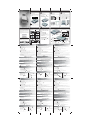 1
1
Creative Jukebox Zen Guía de inicio rápido
- Tipo
- Guía de inicio rápido
En otros idiomas
- français: Creative Jukebox Zen Guide de démarrage rapide
- italiano: Creative Jukebox Zen Guida Rapida
- English: Creative Jukebox Zen Quick start guide
- Deutsch: Creative Jukebox Zen Schnellstartanleitung
- Nederlands: Creative Jukebox Zen Snelstartgids
- português: Creative Jukebox Zen Guia rápido